WPS文件格式修改操作指南
- 作者:佚名
- 来源:奥奥游戏岛
- 时间:2025-04-25 15:42:44
WPS作为国内主流的办公软件套装,其丰富的文档处理功能深受职场人士青睐。在日常工作中,用户经常需要根据实际需求调整文档格式类型,比如将DOCX转为DOC以适应旧版软件,或者将WPS专用格式转换为通用格式便于跨平台传输。本文将详细介绍通过WPS客户端调整默认保存格式的操作流程。
WPS文档格式转换设置详解
1、启动WPS文字处理组件后,在程序界面左上角定位带有WPS标识的功能菜单按钮,该按钮承载着软件的核心配置入口。点击该按钮后会展开包含多项系统设置的下拉面板。
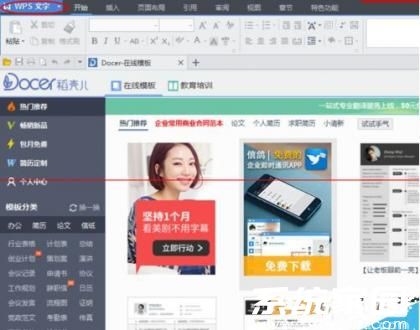
2、在弹出的系统菜单中,选择带有齿轮图标的【选项】功能模块。该模块集成了软件运行参数、界面设置、文件处理等多项重要配置项,是进行深度定制的核心区域。
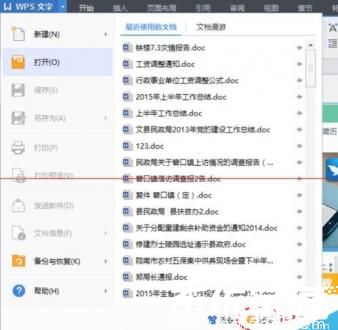
3、进入参数设置界面后,左侧导航栏选择【常规与保存】分类标签。该标签页集中管理文档创建、自动保存、备份机制等关键功能,其中位于中部的【文件保存默认格式】下拉菜单即是我们需要调整的核心控件。
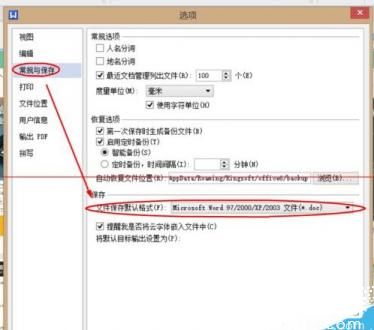
4、展开格式选择菜单后,可见包括WPS专有格式、Microsoft Office兼容格式、纯文本格式等十余种文档类型。根据实际应用场景选择目标格式后,务必点击界面底部的确认按钮使设置生效。建议选择通用性较强的DOCX格式以确保文件跨平台可读性。
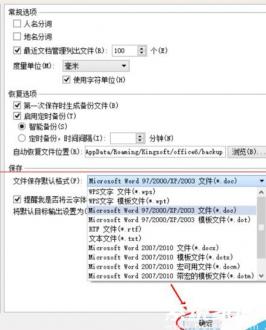
完成上述配置后,新建文档或通过快捷键Ctrl+S保存文件时,系统将自动采用预设的文档格式。值得注意的是,此设置仅影响新建文档的默认保存格式,已有文件的格式转换需通过另存为功能单独处理。定期检查格式设置可避免因系统更新或误操作导致的格式错乱问题,建议用户在完成重要文档编辑后,使用格式兼容性检查功能确保文件可正常流转。
上一篇:抖店代运营可靠吗及项目优势解析













